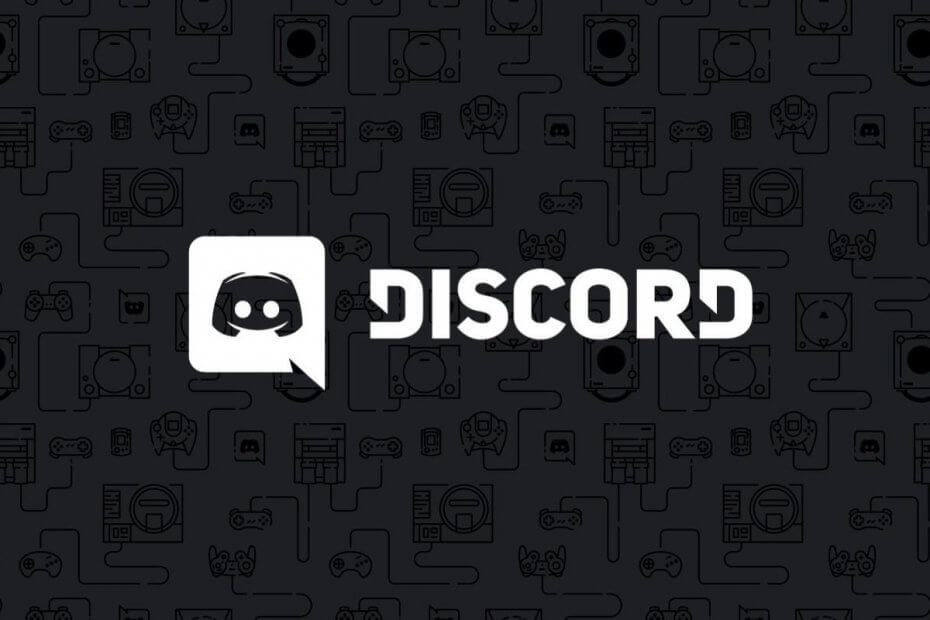
このソフトウェアは、ドライバーの稼働を維持するため、一般的なコンピューターエラーやハードウェア障害からユーザーを保護します。 3つの簡単なステップで今すぐすべてのドライバーをチェックしてください:
- DriverFixをダウンロード (検証済みのダウンロードファイル)。
- クリック スキャン開始 問題のあるすべてのドライバーを見つけます。
- クリック ドライバーの更新 新しいバージョンを入手し、システムの誤動作を回避します。
- DriverFixはによってダウンロードされました 0 今月の読者。
TwitchまたはDiscordサーバーでチャットしているときに、このチャネルでのメッセージの送信が無効になっているというエラーが発生する場合があります。 このエラーは一部のユーザーに影響を与える可能性がありますが、同じチャネルの他のユーザーはチャットできます。
このエラーは、複数の理由で発生する可能性があります。 2016年にエラーがDiscordユーザーに影響を与えたとき、それはサーバーがダウンしていることが原因でした。 ただし、他のチャットプラットフォームを使用している場合でも、エラーが発生する可能性があります。
このエラーにも悩まされている場合は、このチャネルでのメッセージの送信が無効になっているというエラーをすぐに解決するのに役立つトラブルシューティングのヒントをいくつか紹介します。
このチャネルでのメッセージの送信が無効になっているというエラーを修正するにはどうすればよいですか?
1. サービスステータスを確認する
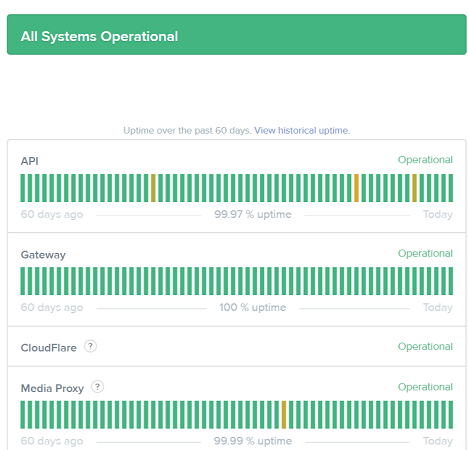
- このエラーの問題は通常、サービスサーバーがダウンしている場合に発生します。 Discordは、サイト全体の問題である場合は、RedditコミュニティページとTwitterアカウントでユーザーに通知します。
- DiscordのRedditとTwitterのページをチェックして、同じETAを取得してください。
- さらに、あなたはまたチェックすることができます 不和サービスステータス 彼らの公式ウェブサイトで。
2. あなたが禁止されているかどうかを確認してください
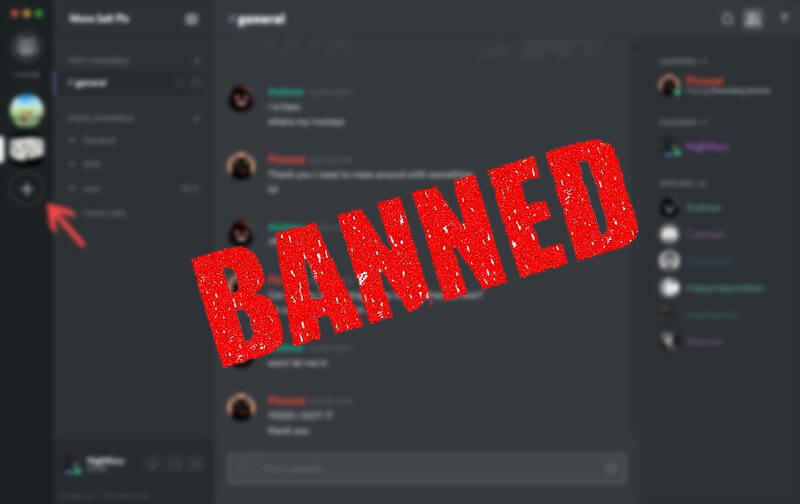
- Discordは、利用規約に違反したユーザーの機能を禁止または一時的に制限する場合があります。
- Discordによって禁止されていないことを確認するには、新しいアカウントを作成して使用してみてください。
- 別のIPアドレスを使用してアカウントにアクセスし、それが役立つかどうかを確認することもできます。
3. DNS設定を変更する
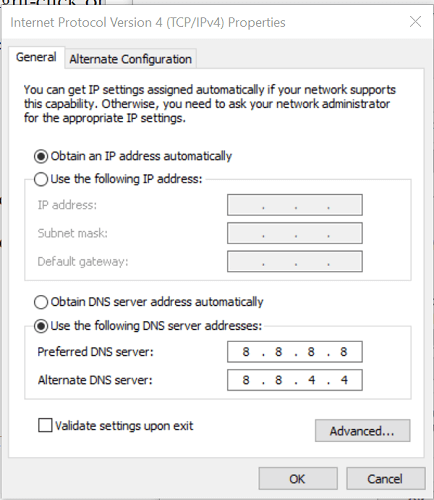
- 押す Windowsキー+ R 実行を開きます。
- タイプ コントロール をクリックします OK。
- の中に コントロールパネル ウィンドウ、に移動します ネットワークとインターネット。
- クリック ネットワークと共有センター。
- 左側のペインから、をクリックします。 アダプター設定を変更する オプション。
- ネットワークアダプタを右クリックして、 プロパティ。
- の中に プロパティ ウィンドウをダブルクリックします インターネットプロトコルバージョン4(TCP / IPv4).
- 選択する 次のDNSサーバーアドレスを使用します オプション。
- の中に 優先DNSサーバーと代替DNSサーバー フィールドに、次のアドレスを入力します。
8.8.8.8
8.8.4.4 - クリック OK 変更を保存して、プロパティウィンドウを閉じます。
- Discordをもう一度開き、改善がないか確認します。
上記のGoogleパブリックDNSサーバーアドレスとは別に、サードパーティのパブリックDNSサーバーを使用することもできます。 または、DNSジャンパーツールをダウンロードします。 これは、最速のパブリックDNSサーバーアドレスを見つけるのに役立ち、クリックするだけでDNSサーバーアドレスを適用するのに役立つ便利な小さなツールです。
問題が解決しない場合は、別のネットワーク接続に接続してみてください。 スマートフォンのホットスポット機能を使用して、問題がインターネット接続にあるかどうかをテストすることもできます。
さらに、不和接続で問題を引き起こす可能性のあるアクティブなVPN接続を無効化/閉じます。
このチャネルでのメッセージの送信は無効です。Discordの終了時に問題が発生した場合、エラーは自動的に解決されます。
ただし、問題が少数の人にしか影響を与えていない場合は、この記事のトラブルシューティングのヒントに従って、エラーを見つけて解決してください。


![Discordセットアップエラー:インストーラーの抽出に失敗しました[FIX]](/f/06497802e8d885ac0a8147f979eaf5c4.webp?width=300&height=460)